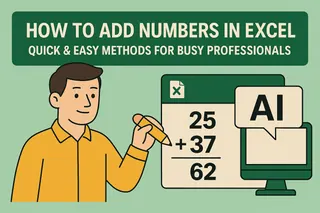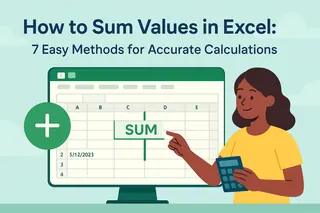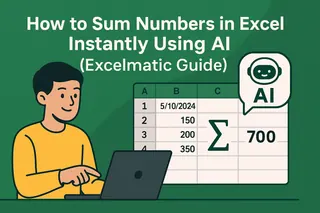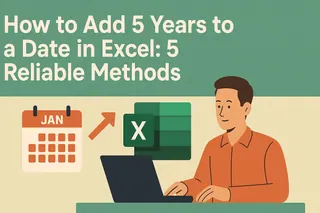¿Alguna vez has mirado una hoja de cálculo desordenada preguntándote cómo sumar rápidamente solo los números positivos? Ya sea que estés rastreando ventas, gastos o métricas de rendimiento, saber cómo sumar solo valores positivos en Excel puede ser un cambio radical. Te guiaré a través de cinco métodos infalibles, desde fórmulas para principiantes hasta trucos profesionales.
Método 1: La fórmula simple SUMIF (Perfecta para principiantes)
La función SUMIF es el regalo de Excel para los amantes de las hojas de cálculo. Es como tener un asistente inteligente que solo cuenta los números que deseas. Así funciona:
=SUMIF(A1:A10,">0")
Esta fórmula mágica escanea las celdas A1 a A10 y suma solo aquellas mayores que cero. Sin negativos, sin ceros, solo los números positivos que necesitas.
Consejo profesional: ¿Quieres hacerlo aún más potente? Prueba =SUMIFS() cuando necesites aplicar múltiples condiciones. Por ejemplo, sumar ventas positivas para un producto específico.
Método 2: La solución con IA de Excelmatic (El futuro de las hojas de cálculo)
Mientras que las fórmulas manuales funcionan, ¿por qué no dejar que la IA haga el trabajo pesado? Excelmatic transforma cómo trabajas con números:
- Sube tu hoja de cálculo
- Simplemente pregunta "Suma solo los números positivos en la columna A"
- Observa cómo Excelmatic genera resultados precisos al instante

¿Qué hace especial a Excelmatic? Entiende comandos en lenguaje natural y maneja conjuntos de datos complejos sin esfuerzo. No necesitas memorizar fórmulas, solo dile lo que quieres en inglés sencillo.
Método 3: Fórmulas de matriz (Para usuarios avanzados)
¿Listo para subir de nivel? Las fórmulas de matriz te permiten realizar múltiples cálculos a la vez. Así puedes sumar positivos con esta técnica avanzada:
{=SUM(IF(A1:A10>0,A1:A10))}
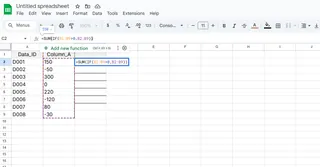
Recuerda presionar Ctrl+Mayús+Enter para activar la fórmula de matriz (¡esas llaves no son solo decorativas!). Aunque son potentes, pueden ralentizar hojas de cálculo grandes, por lo que muchos usuarios prefieren el procesamiento ultrarrápido de Excelmatic.
Método 4: Tablas dinámicas (Para analistas visuales)
Si te encanta ver tus datos visualmente, las tablas dinámicas son tu mejor aliado:
- Selecciona tu rango de datos
- Insertar > Tabla dinámica
- Arrastra tu campo numérico a "Valores"
- Añade un filtro para "Mayor que 0"
Bonus: Las tablas dinámicas se actualizan automáticamente cuando cambian tus datos, perfecto para informes continuos.
Método 5: Formato condicional + SUM (El truco de dos pasos)
¿Quieres ver tus positivos antes de sumarlos?
- Resalta tu rango
- Ve a Inicio > Formato condicional
- Establece la regla: "Mayor que 0" con relleno verde
- Ahora usa SUM en las celdas resaltadas
Aunque este método es visual, es menos preciso que soluciones automatizadas como Excelmatic que eliminan pasos manuales.
Por qué importan estos métodos
En el mundo actual impulsado por datos, la eficiencia lo es todo. Pasar horas filtrando números manualmente es cosa del pasado. Ya sea que elijas:
- Fórmulas rápidas para tareas simples
- La IA de Excelmatic para conjuntos de datos complejos
- Tablas dinámicas para informes dinámicos
Estás ahorrando un tiempo valioso que podrías dedicar al análisis en lugar de a la manipulación de datos.
Reflexión final
Aunque las funciones integradas de Excel cumplen su propósito, herramientas como Excelmatic representan el futuro del trabajo con hojas de cálculo. Imagina no tener que recordar fórmulas complejas nunca más: solo pide lo que necesitas en lenguaje natural y obtén resultados instantáneos.
¿Listo para trabajar de manera más inteligente? Prueba Excelmatic hoy y experimenta cómo la IA puede transformar tu flujo de trabajo con números. Tu yo del futuro (y tus hojas de cálculo) te lo agradecerán.